WordPress 관리자 이메일을 변경하는 방법(쉬운 방법)
게시 됨: 2022-05-20WordPress 관리자 이메일을 변경하는 가장 쉬운 방법을 찾고 있습니까?
변경 사항을 확인하기 위해 관리자 이메일을 업데이트하면 WordPress에서 이메일을 보냅니다. 그러나 너무 자주 이러한 이메일이 받은 편지함에 도착하지 않습니다. WordPress 사이트에서 이메일을 받지 못하는 경우 관리자 이메일 주소를 변경할 수 없습니다.
WordPress 관리자 이메일을 쉽게 변경할 수 있도록 이 문제를 해결하는 가장 좋은 방법을 알려 드리겠습니다!
WordPress 관리자 이메일을 어떻게 변경합니까?
메일러 플러그인을 사용하여 귀하와 귀하의 수신자가 모든 WordPress 이메일을 수신하도록 하면 쉽습니다. 즉, WordPress 관리자 이메일 주소를 문제 없이 변경할 수 있습니다.
선택할 수 있는 몇 가지 메일러 플러그인 옵션이 있지만 가장 인기 있는 WordPress SMTP 및 PHP 메일러인 WP Mail SMTP를 사용하겠습니다.
WordPress 관리자 이메일을 변경하는 방법
이제 설치 프로세스를 안내한 다음 WordPress 관리자 이메일을 재설정하는 방법을 보여드리겠습니다.
이 기사에서
- 1. WP 메일 SMTP 설치
- 2. 새 이메일 주소 선택
- 3. SendLayer 메일러 설정
- 4. WP 메일 SMTP와 SendLayer 연결
- 5. WordPress 관리자 이메일 주소 변경
1. WP 메일 SMTP 설치
시작하려면 WP Mail SMTP 계정에 로그인하십시오. 그런 다음 다운로드 탭을 클릭하십시오.
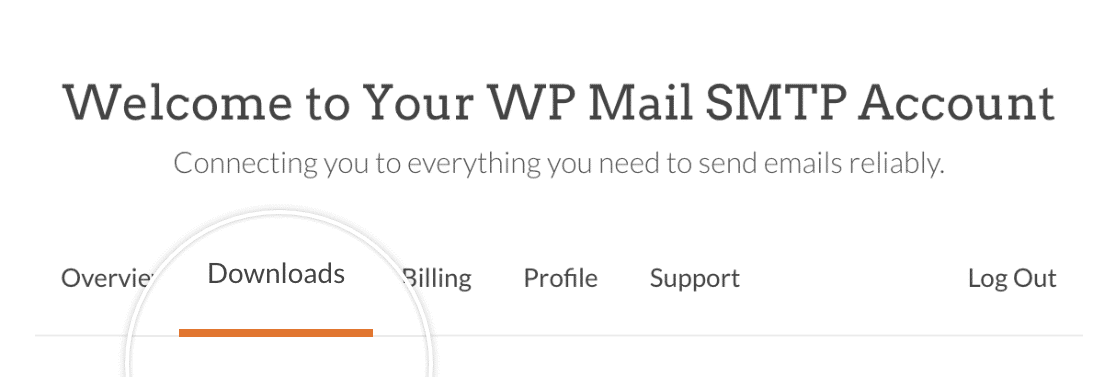
그러면 사용 가능한 라이선스 목록이 표시됩니다. 플러그인을 다운로드하려면 가장 높은 라이선스 수준 옆에 있는 WP 메일 SMTP 다운로드 버튼을 클릭하세요. 이렇게 하면 WP Mail SMTP 플러그인의 압축 파일이 컴퓨터에 저장됩니다.
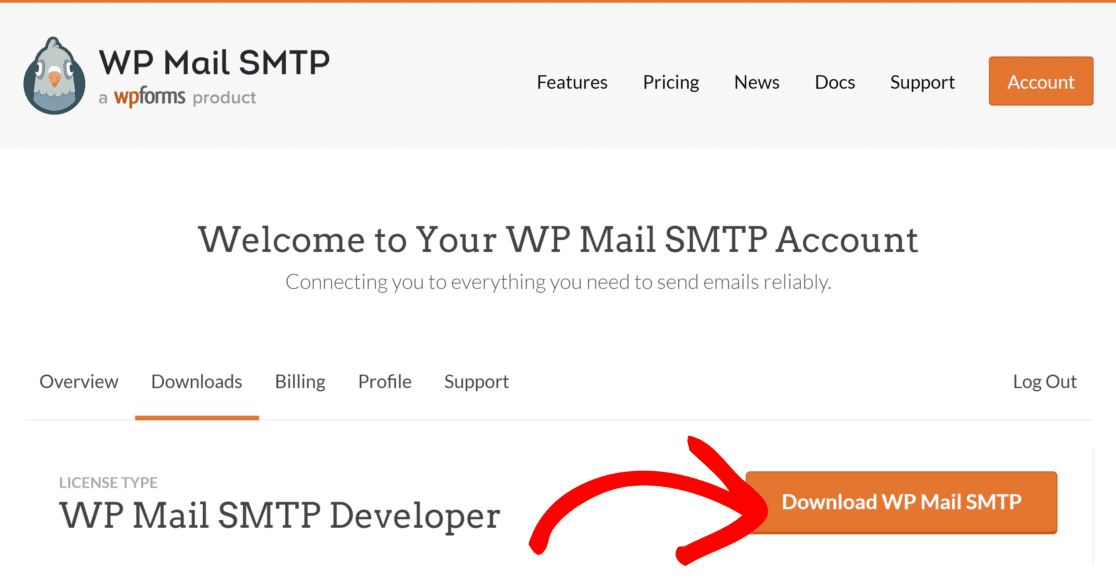
zip 파일을 다운로드한 상태에서 WP Mail SMTP를 설치하려는 사이트의 WordPress 관리 영역으로 이동합니다. 관리 대시보드에서 플러그인 » 새로 추가 를 클릭합니다. 그런 다음 플러그인 업로드 버튼을 누릅니다.
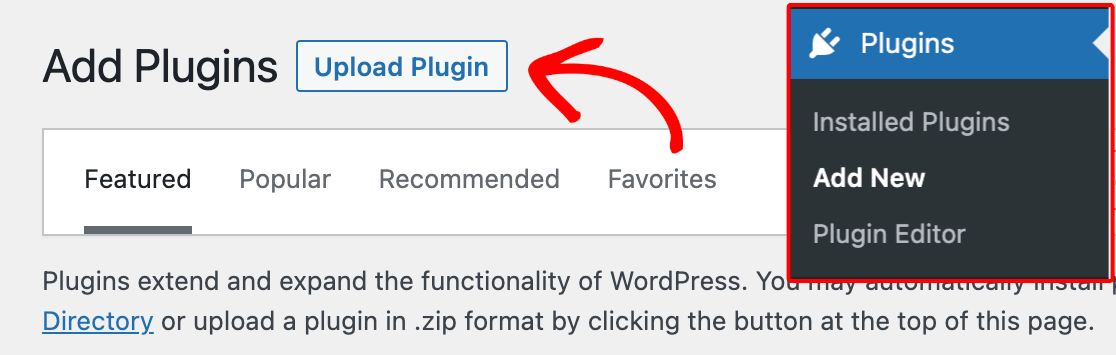
이제 플러그인을 업로드하는 옵션이 표시됩니다. 파일 선택 버튼을 클릭하고 WP 메일 SMTP zip 파일을 선택합니다.
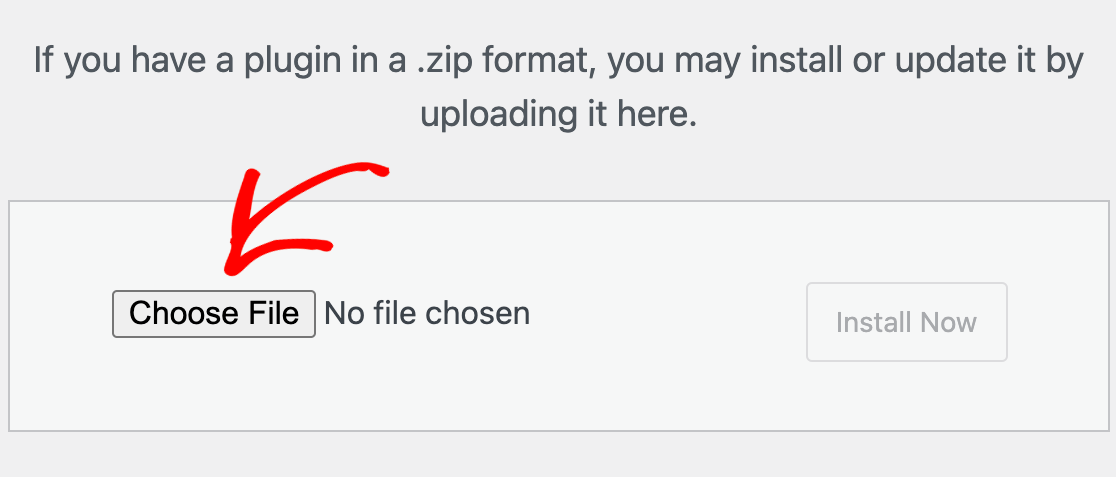
파일을 업로드한 후 지금 설치 버튼을 클릭합니다.
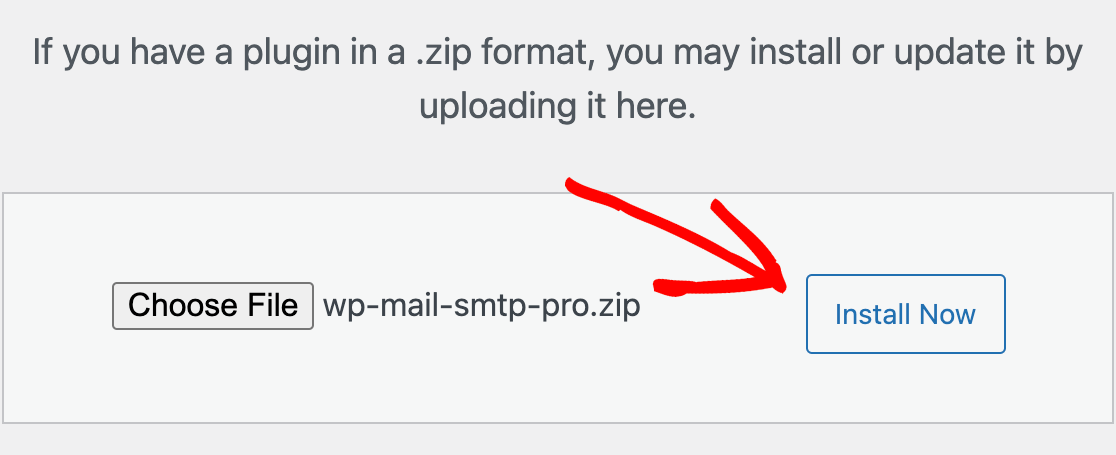
그러면 WordPress가 WP Mail SMTP를 설치합니다. 플러그인이 설치되면 플러그인 활성화 버튼을 클릭하여 플러그인을 활성화합니다.
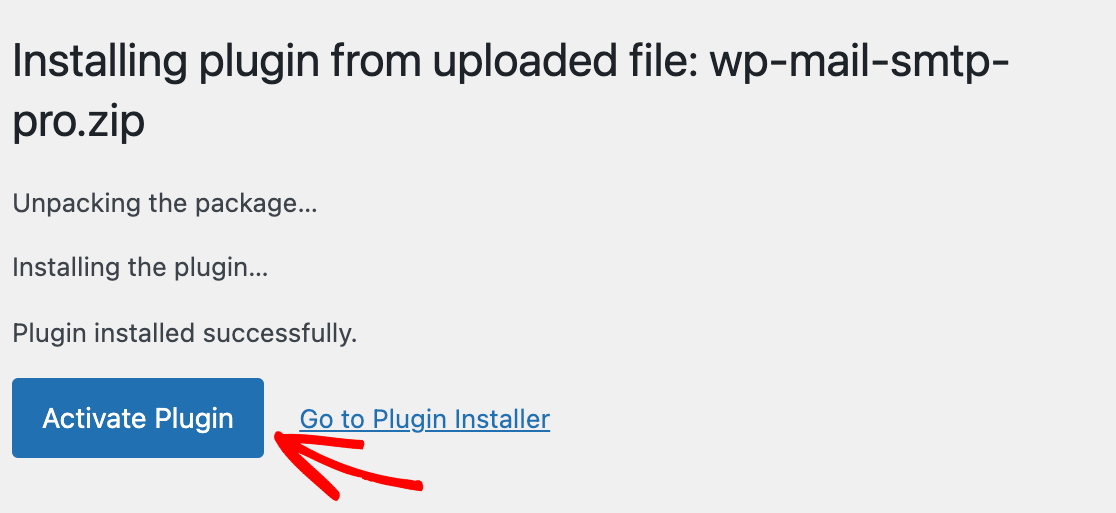
그게 다야! 이제 WordPress 사이트에 WP Mail SMTP를 성공적으로 설치했습니다.
2. 새 이메일 주소 선택
플러그인을 설치했으므로 두 번째 단계는 새 이메일 주소를 선택하는 것입니다.
일반적으로 웹 사이트 초보자는 WordPress를 설정할 때 개인 이메일 주소를 사용합니다. 그러나 잠시 후 사용자는 전문 비즈니스 이메일 주소로 변경하기를 원합니다. 또한 사이트 관리 및 관리자 사용자에 대해 별도의 이메일 주소를 사용하려고 할 수 있습니다.
Gmail이나 Yahoo와 같은 무료 이메일 서비스를 사용할 수 있지만 그다지 전문적으로 보이지는 않습니다. 이상적으로는 웹사이트의 도메인 이름을 사용하여 브랜드 이메일 주소를 사용하는 것이 좋습니다. 예를 들어 [이메일 보호]
이와 같은 이메일 주소를 얻는 방법에 대한 자세한 지침은 무료 비즈니스 이메일 주소를 얻는 방법에 대한 가이드를 참조하십시오.
3. SendLayer 메일러 설정
이제 WP Mail SMTP를 설치하고 새 이메일 주소를 선택했으므로 SendLayer 메일러를 사용하는 방법을 보여드리겠습니다.
SendLayer는 발신 이메일을 인증하는 저렴하고 간단한 방법으로 항상 귀하와 귀하의 수신자의 받은 편지함에 도달할 수 있도록 합니다.
먼저 WordPress 사이트를 SendLayer와 연결할 수 있도록 계정을 설정해야 합니다. 아직 계정이 없는 경우 새 계정 만들기에 대한 SendLayer의 지침을 참조하십시오.
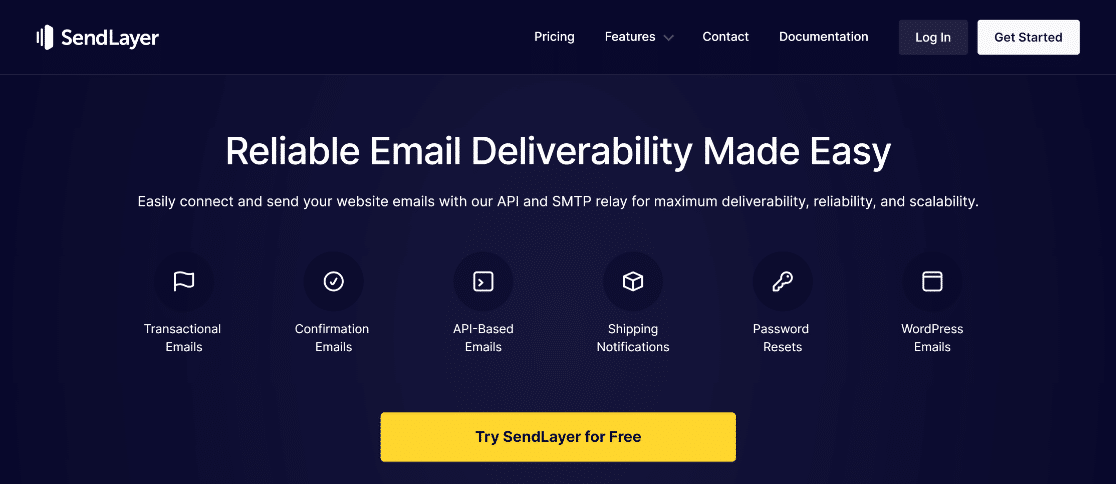
SendLayer 계정을 설정했으면 SendLayer 대시보드에 로그인합니다. 여기에서 메일러 설정을 시작할 수 있습니다.
그러나 SendLayer로 이메일을 보내려면 먼저 도메인을 승인해야 합니다. 당신은 당신이 보내는 도메인의 확인된 소유자이고 당신의 이메일이 합법적인 출처에서 발송되고 있다는 것을 이메일 서버에 보여줘야 합니다.
이 작업에 대한 단계별 세부 정보는 SendLayer의 도메인 인증 가이드를 확인하세요.
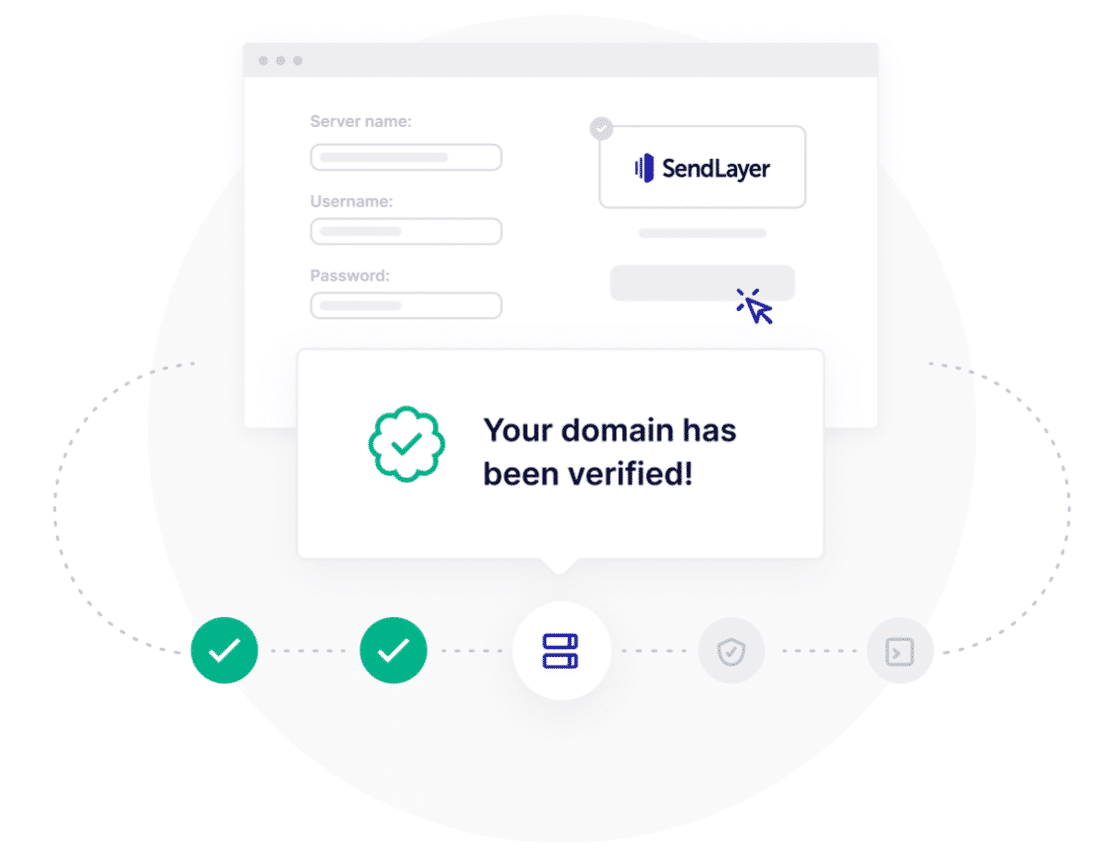
4. WP 메일 SMTP와 SendLayer 연결
이제 WP Mail SMTP가 설치되고 SendLayer 계정이 설정되었으므로 점을 연결할 차례입니다.

웹사이트 대시보드에서 WP Mail SMTP 플러그인으로 이동합니다. 그러면 플러그인이 자동으로 설치 마법사를 엽니다. 그렇지 않은 경우 플러그인 설정에서 설정 마법사 시작 버튼을 누를 수 있습니다.
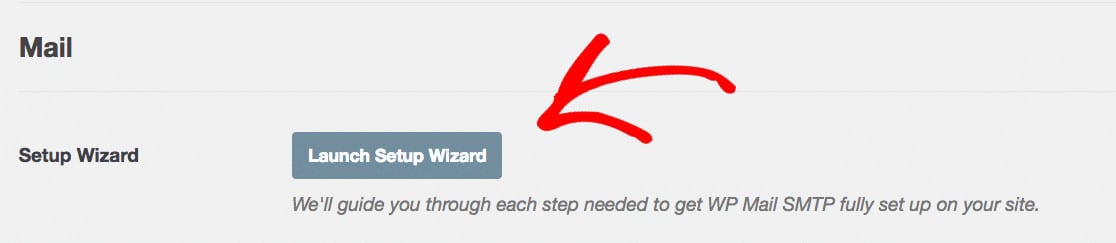
먼저 설치 마법사 프로세스의 1단계에서 SendLayer 를 클릭합니다.
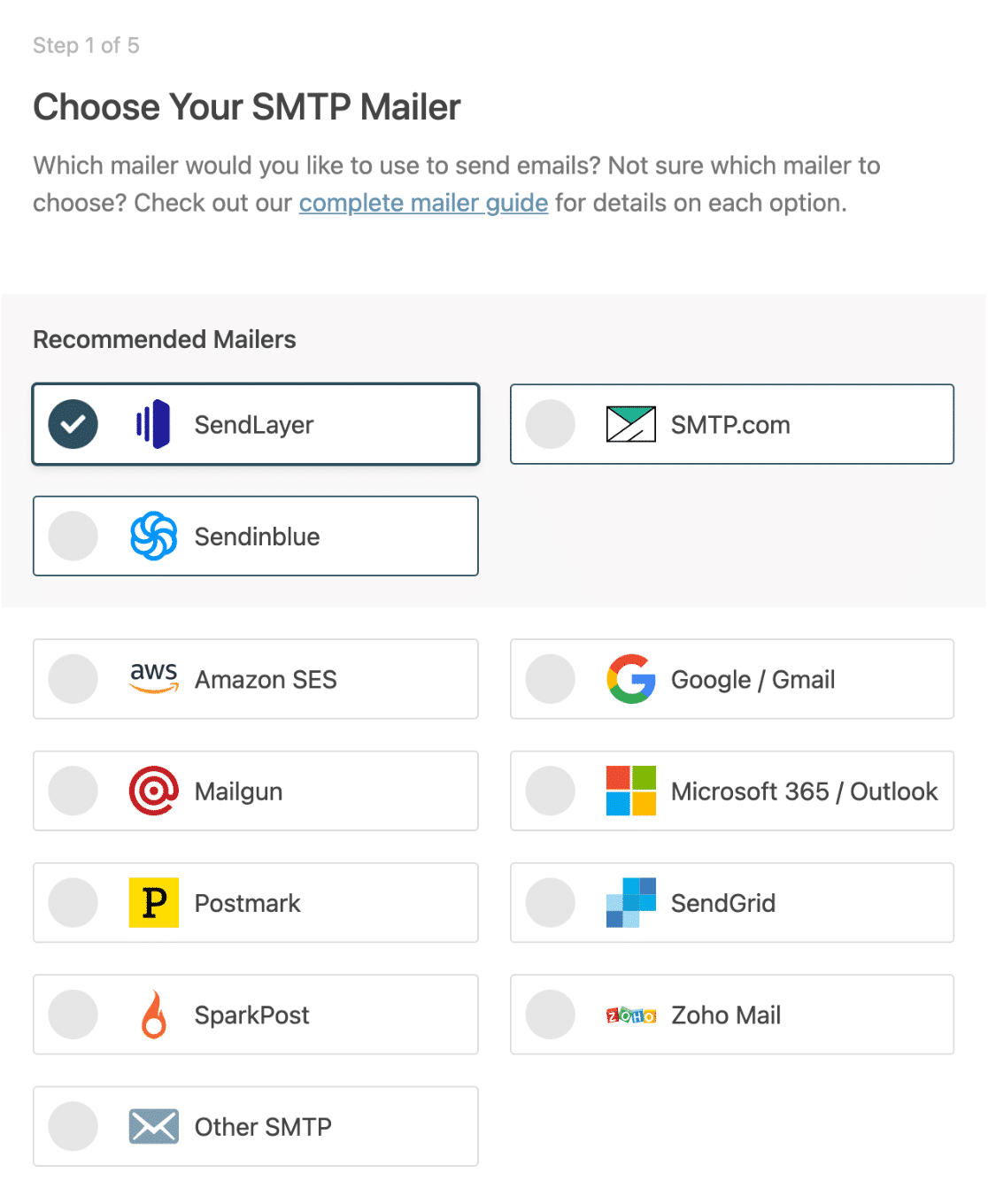
저장하고 계속하기를 클릭합니다.
다음으로, API 키를 추가하고 From Name 및 From Email을 설정해야 합니다. 이 필드의 의미가 확실하지 않은 경우 SendLayer 설정 방법 읽기 버튼을 클릭하여 자세히 알아보세요.
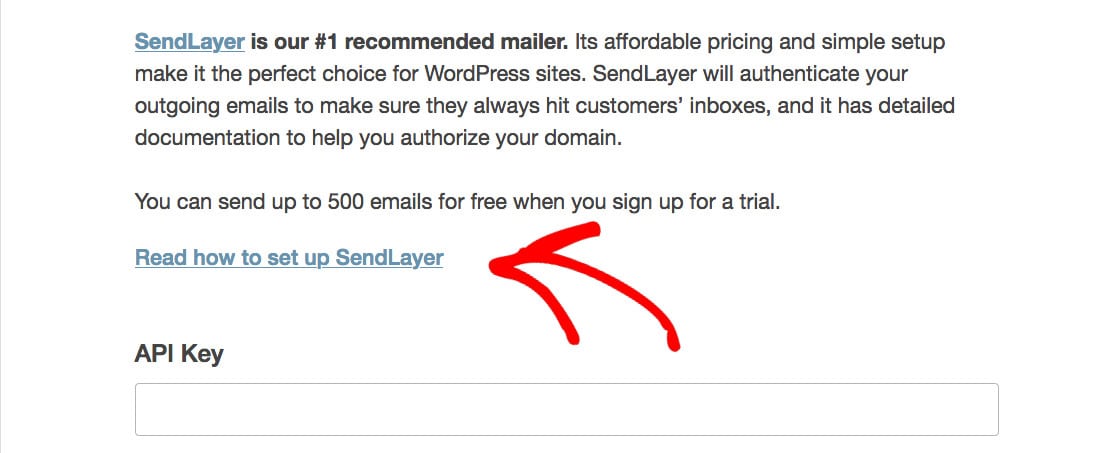
마지막으로 설정 마법사의 3단계에서 이메일 로그를 활성화하도록 선택할 수 있습니다. 처음 두 개는 표준으로 포함되지만 마지막 두 개는 활성화하도록 선택할 수 있습니다. 각 로그 아래에는 목적을 설명하는 설명이 있습니다.
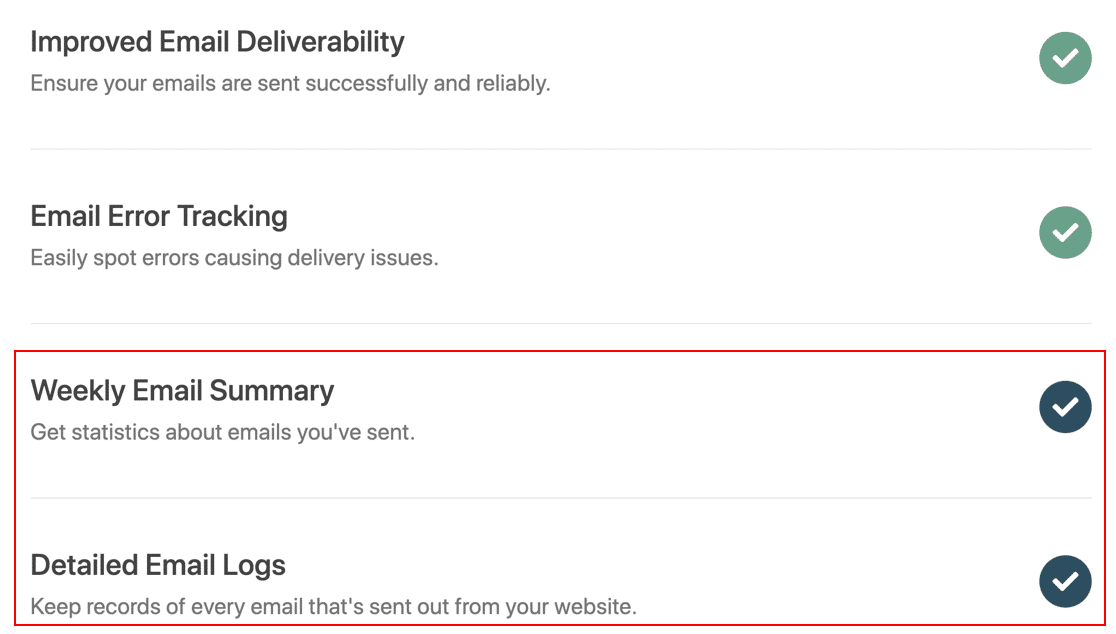
이제 마법사가 모든 것이 올바르게 작동하는지 확인하기 위해 검사를 실행합니다. 새 시스템을 시험해 볼 수 있도록 테스트 이메일을 보내는 것은 항상 좋은 생각입니다!
5. WordPress 관리자 이메일 주소 변경
이제 WP Mail SMTP가 설치되고 새 이메일이 선택되고 SendLayer가 연결되었으므로 WordPress 관리자 이메일 주소를 변경할 차례입니다.
먼저 WordPress 대시보드에서 설정 » 일반 으로 이동하여 '관리 이메일 주소' 옵션을 변경합니다.
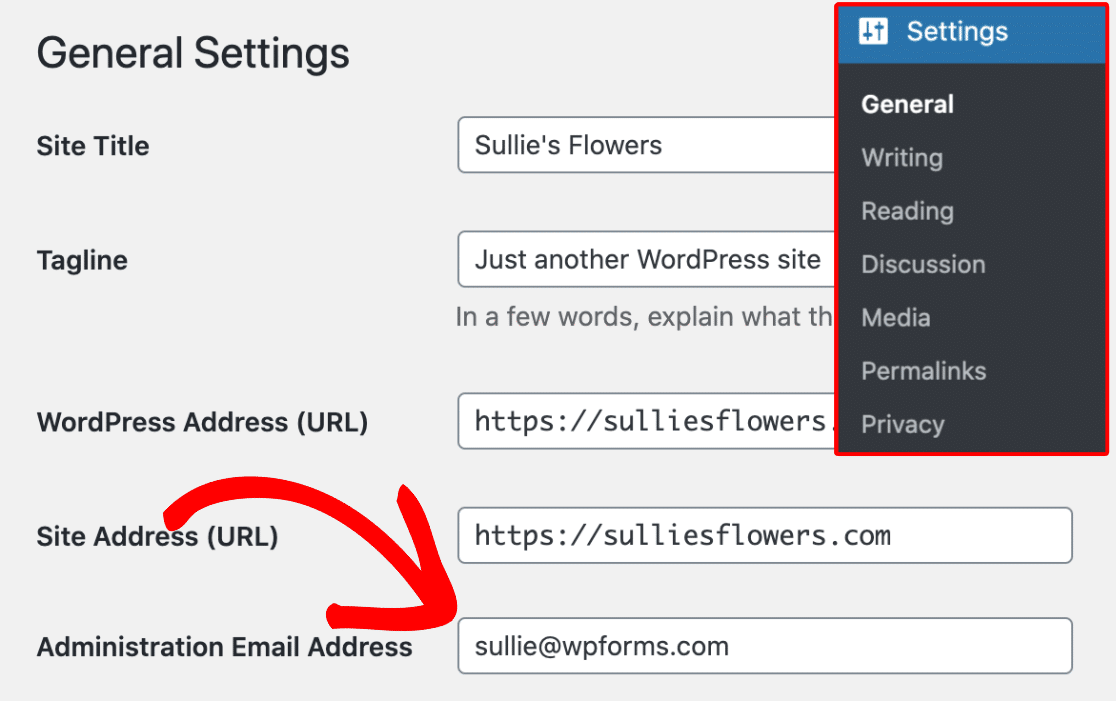
이 필드를 원하는 관리자 이메일 주소로 변경하십시오! 변경 사항을 저장하는 것을 잊지 마십시오.
이제 WordPress에 새 관리자 이메일 주소가 저장됩니다. 그러나 이메일을 확인할 때까지 관리자 이메일 주소는 변경되지 않습니다.

이메일 주소를 확인하면 WordPress에서 중요한 관리 관련 이메일을 새 주소로 보내기 시작합니다.
다음으로 admin 사용자 계정의 이메일 주소를 변경하려고 한다고 가정합니다. 이 경우 사용자 » 모든 사용자 로 이동 하여 원하는 사용자 아래의 편집 버튼 을 클릭해야 합니다 .

그러면 해당 사용자 계정에 대한 프로필 편집 페이지가 열립니다. 이메일 옵션까지 아래로 스크롤한 다음 이메일 주소를 업데이트합니다.

변경 사항을 저장하려면 '프로필 업데이트' 버튼을 클릭하는 것을 잊지 마십시오.
현재 변경하려는 사용자 계정에 로그인되어 있는 경우 WordPress는 이제 새 이메일 주소로 이메일 알림을 보냅니다.
이메일에 있는 링크를 클릭하여 이메일 주소 변경을 확인하면 완료됩니다!
다음, 무단 비밀번호 재설정 요청 방지
개인 WordPress 계정이 있거나 WordPress 사이트에서 사용자 등록을 허용하는 경우 비밀번호 재설정 옵션을 사용하면 사용자가 분실한 비밀번호를 복구할 수 있습니다. 그러나 비밀번호 복구 이메일을 지속적으로 수신하는 경우 누군가가 귀하의 웹사이트에 강제로 침입하려고 하거나 비밀번호를 피싱하는 것일 수 있습니다.
이러한 성가신 스팸 알림을 방지하고 이러한 스팸봇이 무단 비밀번호 재설정 요청을 보내는 것을 방지하는 방법을 알아보십시오.
이 기사가 WordPress 관리자 이메일을 변경하는 방법을 배우는 데 도움이 되었기를 바랍니다. WordPress 사용자 역할 권한에 대한 궁극적인 가이드와 모든 웹사이트에 꼭 필요한 WordPress 플러그인에 대한 전문가 선택도 볼 수 있습니다.
이 기사가 도움이 되었다면 Facebook과 Twitter에서 우리를 팔로우하여 무료 WordPress 튜토리얼과 가이드를 더 많이 받으세요.
